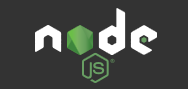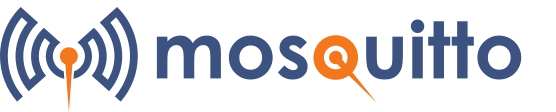라즈베리파이4에 V4L2RTSPSERVER 설치방법을 간단히 정리하였다. 또한 V4L2에서 사용하는 카메라는 라즈베리파이 카메라가 아닌 EASYCAP 기준으로 라즈베리파이 카메라 사용시 일부 추가되야될 부분이 있다. 작동 프로세서는 /dev/video0 (EASYCAP)-> v4l2compress(YUYV To H264) -> /dev/video5 (v4l2loopback device) -> v4l2rtspserver 라즈베리파이4 OS설치 패키지에따라 OpenSSL 추가 설치가 필요할수 있다. OS설치 완료후 SSH 접속이나 커멘트 창에서 순서대로 진행하면 된다. 1. 패키지 및 커널 업데이트 sudo apt-get update sudo apt-get upgrade 2. V4L2RTSPSERVER 패키..